Menonaktifkan pembaruan driver otomatis seharusnya berhasil
- Jika Anda memperbarui driver GPU, Anda mungkin mengalami masalah di mana Perangkat lunak dan driver Radeon tidak cocok.
- Anda dapat menggunakan alat khusus untuk memperbaiki masalah yang menggunakan proses otomatis.
- Mengubah versi dalam Registry juga harus memperbaikinya, jadi pastikan Anda mencobanya.
- Pertimbangkan untuk menghapus dan menginstal ulang perangkat lunak AMD karena itu solusi lain yang valid.
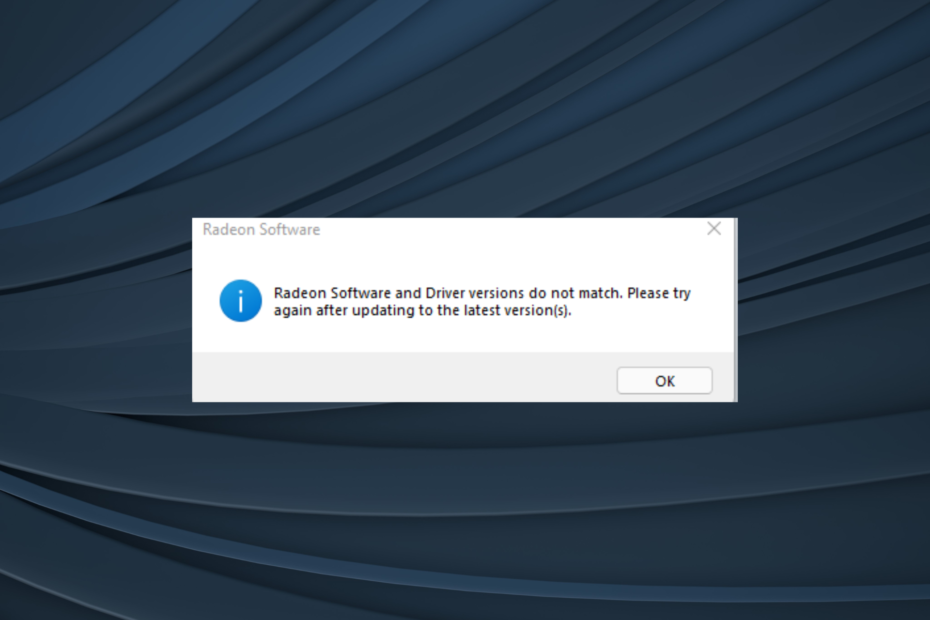
XINSTALL DENGAN MENGKLIK FILE DOWNLOAD
Perangkat lunak ini akan memperbaiki kesalahan komputer yang umum, melindungi Anda dari kehilangan file, malware, kegagalan perangkat keras, dan mengoptimalkan PC Anda untuk performa maksimal. Perbaiki masalah PC dan hapus virus sekarang dalam 3 langkah mudah:
- Unduh Alat Perbaikan PC Restoro yang dilengkapi dengan Teknologi yang Dipatenkan (paten tersedia Di Sini).
- Klik Mulai Pindai untuk menemukan masalah Windows yang dapat menyebabkan masalah PC.
- Klik Perbaiki Semua untuk memperbaiki masalah yang memengaruhi keamanan dan kinerja komputer Anda.
- Restoro telah diunduh oleh 0 pembaca bulan ini.
Itu Perangkat lunak Radeon dan pengemudis tidak cocok kesalahan adalah a kejadian umum di antara pengguna AMD. Jadi Anda bukan satu-satunya yang melihatnya, tetapi ada beberapa orang lain yang senasib.
Pesan kesalahan muncul setiap kali Anda menyalakan komputer, dan setelah beberapa saat, itu menjadi menjengkelkan.
Tapi, jangan khawatir! Ada beberapa perbaikan cepat untuk menghilangkannya Perangkat lunak dan driver Radeon tidak cocok pesan kesalahan, dan kami akan memandu Anda melewatinya di bagian berikut.
Mengapa dikatakan perangkat lunak Radeon dan versi driver tidak cocok?
Kesalahan menunjukkan ketidakcocokan antara versi AMD Radeon kartu grafik driver dan perangkat lunak Radeon. Masalahnya biasanya muncul setelah memperbarui driver AMD.
Ada dua kasus di sini. Pertama, saat Anda memperbarui driver secara manual dari situs web AMD, Windows secara otomatis mendeteksinya sebagai versi yang tidak kompatibel atau lebih lama dan menginstal ulang versi driver sebelumnya.
Anehnya, kesalahan tersebut bahkan muncul entah dari mana ketika Windows secara otomatis memperbarui driver ke versi terbaru sementara perangkat lunak Radeon masih menjalankan versi yang lebih lama.
Dalam kedua kasus ini, sistem Anda akan membuang Perangkat lunak dan driver Radeon tidak cocok kesalahan. Inilah yang dilaporkan pengguna lain sehubungan dengan situasi ini.
Di mana dan kapan kesalahan ini terjadi?
- Pengaturan Radeon dan versi driver tidak cocok – Terkadang diikuti dengan instruksi lebih lanjut seperti Silakan coba lagi setelah memperbarui ke versi terbaru.
- Kemudian, perangkat lunak dan driver Radeon tidak cocok setelah pembaruan Windows
- Perangkat lunak dan driver Radeon tidak cocok di laptop – Terjadi di Windows 11 serta di beberapa merek laptop seperti lenovo atau HP
- Perangkat lunak Radeon mendeteksi versi duplikat
Berikut adalah beberapa perbaikan yang berfungsi untuk sebagian besar pengguna.
Bagaimana cara memperbaiki perangkat lunak AMD Radeon dan versi driver tidak cocok?
- Mengapa dikatakan perangkat lunak Radeon dan versi driver tidak cocok?
- Bagaimana cara memperbaiki perangkat lunak AMD Radeon dan versi driver tidak cocok?
- 1. Gunakan perangkat lunak khusus
- 2. Gunakan Registri Windows
- 3. Instal ulang aplikasi AMD Radeon Anda
- 4. Gunakan alat deteksi otomatis
- 5. Instal pembaruan driver dari Pembaruan Windows
- Bagaimana saya bisa memperbaiki perangkat lunak Radeon dan driver tidak cocok di Windows 11?
- Apakah memperbarui perangkat lunak Radeon memperbarui driver?
1. Gunakan perangkat lunak khusus
Beberapa pengguna mengalami masalah ini karena memperbarui driver mereka dengan perangkat lunak, tetapi untuk memastikan bahwa Anda tidak akan pernah mengalami kesalahan ini lagi, kami menyarankan Anda menggunakan alat canggih yang direkomendasikan di bawah ini.
Ini adalah perangkat lunak yang sangat mudah digunakan yang memungkinkan Anda mengidentifikasi, mengunduh, dan memperbarui driver komputer Anda secara otomatis hanya dengan beberapa klik mouse.
Untuk memastikan semuanya berjalan lancar dan menghindari segala jenis kesalahan driver GPU, pastikan untuk menggunakan yang lengkap asisten pembaruan driver yang akan menyelesaikan masalah Anda hanya dengan beberapa klik, dan kami sangat menyarankan DriverFix. Ikuti langkah-langkah mudah ini untuk memperbarui driver Anda dengan aman:
- Unduh dan instal DriverFix.
- Luncurkan perangkat lunak.
- Tunggu DriverFix untuk mendeteksi semua driver Anda yang salah.
- Aplikasi sekarang akan menunjukkan kepada Anda semua driver yang bermasalah, dan Anda hanya perlu memilih yang ingin Anda perbaiki.
- Tunggu aplikasi untuk mengunduh dan menginstal driver terbaru.
- Mengulang kembali PC Anda agar perubahan diterapkan.

DriverFix
Buat GPU Anda tetap di puncak kinerjanya tanpa mengkhawatirkan drivernya.
Kunjungi situs web
Penafian: program ini perlu ditingkatkan dari versi gratis untuk melakukan beberapa tindakan tertentu.
2. Gunakan Registri Windows
Cara praktis untuk mengatasi masalah ketidakcocokan AMD Radeon ini adalah dengan memeriksa versi driver menggunakan Windows Registry. Langkah-langkah di bawah ini akan memandu Anda melalui proses tersebut.
1. Tekan Windows + R membuka Berlari, jenis dxdiag di bidang teks, dan tekan Memasuki.
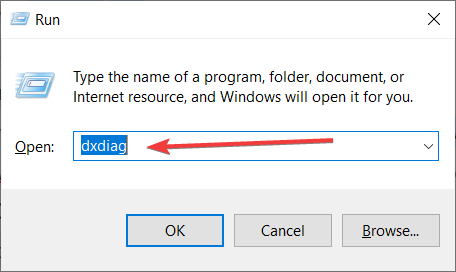
2. Arahkan ke Menampilkan tab.
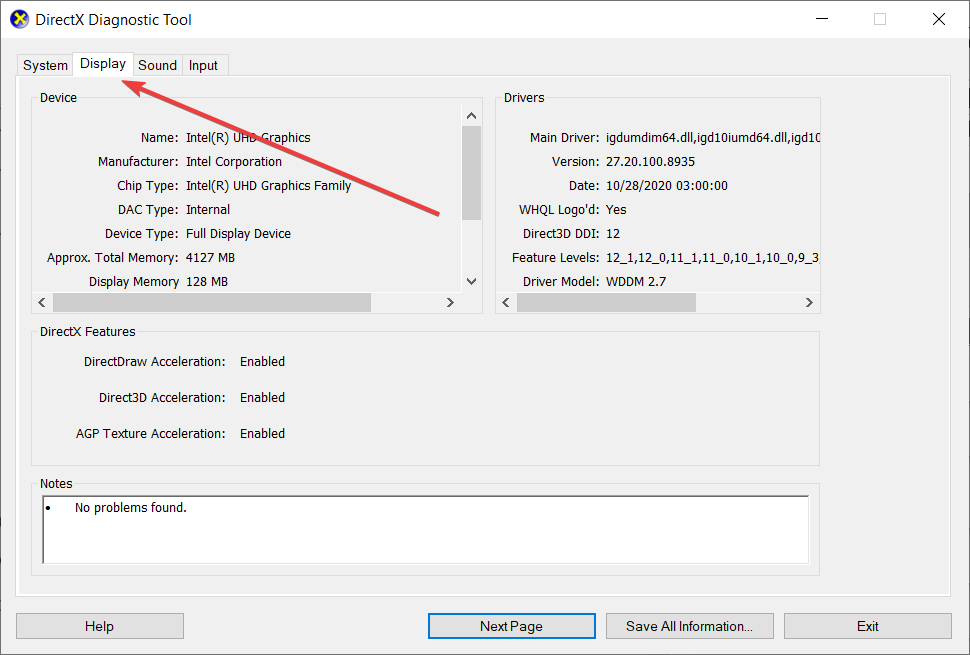
3. Dalam Driver bagian, perhatikan Versi: kapan.
Kiat ahli:
SPONSOR
Beberapa masalah PC sulit diatasi, terutama terkait dengan repositori yang rusak atau file Windows yang hilang. Jika Anda mengalami masalah dalam memperbaiki kesalahan, sistem Anda mungkin rusak sebagian.
Kami merekomendasikan menginstal Restoro, alat yang akan memindai mesin Anda dan mengidentifikasi kesalahannya.
klik disini untuk mengunduh dan mulai memperbaiki.
4. Sekali lagi, tekan Windows + R untuk membuka Berlari kotak dialog, ketik regedit, dan klik OKE.
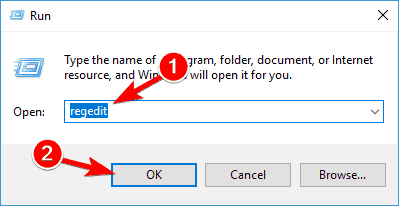
5. Arahkan ke kunci berikut:HKEY_LOCAL_MACHINE\SOFTWARE\AMD\CN
6. Buka DriverVersi entri, masukkan versi yang Anda catat di Langkah 3, dan klik OKE untuk menyimpan perubahan.
7. Setelah selesai, hidupkan ulang komputer agar perubahan diterapkan.
Kami tidak menyarankan Anda mengutak-atik Registri Windows, tetapi Anda harus masuk ke sini jika Anda memilih untuk tidak menggunakan perangkat lunak pembaru driver khusus. Setelah selesai, periksa apakah Perangkat lunak dan driver Radeon tidak cocok pesan kesalahan menghilang.
3. Instal ulang aplikasi AMD Radeon Anda
- Tekan Windows + R membuka Berlari, jenis appwiz.cpl, dan klik OKE.

- Menemukan Perangkat Lunak AMD dari daftar, pilih, lalu klik Copot pemasangan.
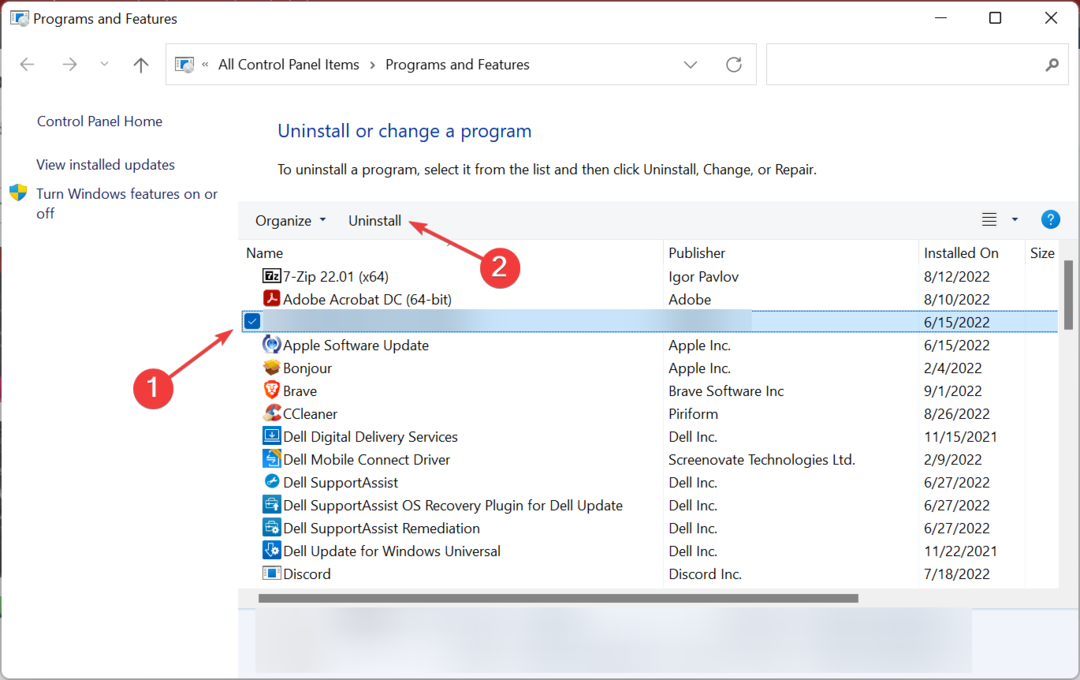
- Ikuti petunjuk di layar untuk menyelesaikan proses, lalu hidupkan ulang komputer.
- Sekarang pergi ke toko Microsoft dan unduh aplikasi Perangkat Lunak AMD Radeon.

- Ikuti petunjuk di layar untuk menyelesaikan penginstalan.
Aplikasi Perangkat Lunak AMD dapat menjadi penyebab utama Perangkat lunak dan driver Radeon tidak cocok kesalahan. Menghapus instalannya dan kemudian menginstal ulang salinan baru akan memperbaiki kesalahan untuk sebagian besar pengguna.
- Windows 10/11 mencegah penginstalan driver AMD
- Nonaktifkan pembaruan driver Windows 11 untuk menghindari penurunan versi GPU Anda
- Windows tidak dapat mengunduh driver? Perbaiki Sekarang
- Komputer ini tidak memenuhi persyaratan minimum
- Cara menginstal driver Radeon tanpa perangkat lunak
-
Unduh alat AMD AutoDetect dari situs web resmi, dan jalankan file setup untuk menginstalnya.

- Setelah selesai, luncurkan perangkat lunak dan ikuti langkah-langkah untuk memperbarui driver dengan yang benar.
Alat kecil dari AMD ini mendeteksi sistem yang Anda jalankan dan driver yang tepat untuk adaptor tampilan dan CPU Anda. Ini juga akan menunjukkan unduhan yang benar dan memandu Anda sepenuhnya.
Anda juga dapat menemukan alternatif di kami pemilihan perangkat lunak pendeteksi driver terbaik, jadi jangan malu untuk menjelajahi lebih banyak opsi dan memilih yang paling sesuai dengan kebutuhan Anda.
5. Instal pembaruan driver dari Pembaruan Windows
- Jenis memperbarui di jendela Bilah Pencarian dan klik Periksa pembaruan dari hasil.

- Klik Lihat semua pembaruan opsional.

- Klik Pembaruan driver untuk memperluas daftar, pilih driver yang ingin Anda instal, dan tekan Unduh dan pasang tombol dibawah.

Microsoft menyertakan pembaruan driver opsional terbaru di bagian Pembaruan Windows, jadi jika ada driver baru dari pabrikan komponen Anda, Anda akan menemukannya di sana.
Bagaimana saya bisa memperbaiki perangkat lunak Radeon dan driver tidak cocok di Windows 11?
Selain metode yang disebutkan sebelumnya, Anda juga dapat memutar kembali driver dari Pengaturan perangkat. Ini akan memaksa OS untuk menginstal ulang versi sebelumnya, yang berfungsi dengan baik, dan akan memperbaikinya Perangkat lunak dan driver Radeon tidak cocok kesalahan.

Selain itu, jika kesalahan terus muncul kembali karena Windows menginstal ulang driver versi lain, Anda bisa hentikan Windows dari memperbarui driver secara otomatis. Ini telah memperbaiki kesalahan untuk beberapa pengguna.
Apakah memperbarui perangkat lunak Radeon memperbarui driver?
Meskipun tidak ada kejelasan tentang itu, perangkat lunak Radeon memang menawarkan opsi bawaan untuk memperbarui driver yang diinstal dengan mudah. Ini memungkinkan Anda untuk memeriksa pembaruan terkini dan langsung menginstalnya.
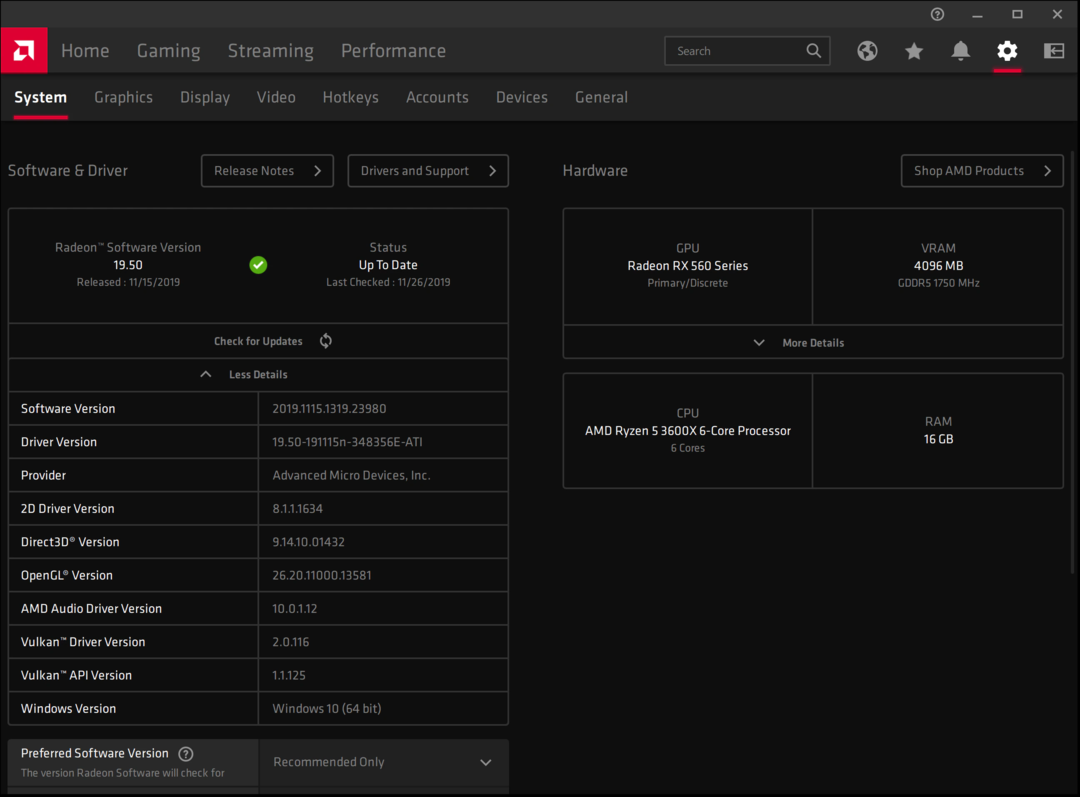
Selain itu, Anda selalu bisa mengunduh versi driver terbaru secara manual dari situs web resmi dan kemudian jalankan file setup untuk menginstalnya.
Kami harap panduan ini telah membantu Anda menyelesaikan Perangkat lunak dan driver Radeon tidak cocok kesalahan, dan sekarang Anda dapat menggunakan kartu grafis Anda sekali lagi.
Karena ini adalah masalah driver yang cukup klasik, pastikan untuk memeriksa perangkat lunak pembaruan driver terbaik untuk Windows 10 untuk memecahkan ini atau masalah seperti itu di masa depan.
Jika Anda memiliki saran lain, jangan ragu untuk meninggalkannya di komentar di bagian khusus di bawah ini.
Masih mengalami masalah? Perbaiki dengan alat ini:
SPONSOR
Jika saran di atas belum menyelesaikan masalah Anda, PC Anda mungkin mengalami masalah Windows yang lebih dalam. Kami merekomendasikan mengunduh alat Perbaikan PC ini (diberi peringkat Hebat di TrustPilot.com) untuk mengatasinya dengan mudah. Setelah instalasi, cukup klik Mulai Pindai tombol dan kemudian tekan pada Perbaiki Semua.

![Realtek HD Audio Manager tidak akan terbuka/tidak berfungsi [Tetap]](/f/51357dd9a647bf00f6cbc6eedc67e971.webp?width=300&height=460)
![Driver touchpad hilang di Pengelola Perangkat [Tetap]](/f/5c2c1a66b1bcacc0882edf21ca714855.jpg?width=300&height=460)